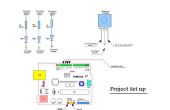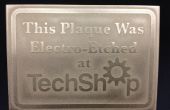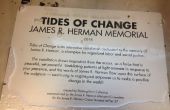Paso 4: Crear el texto que desea cortar a través de la base sólida
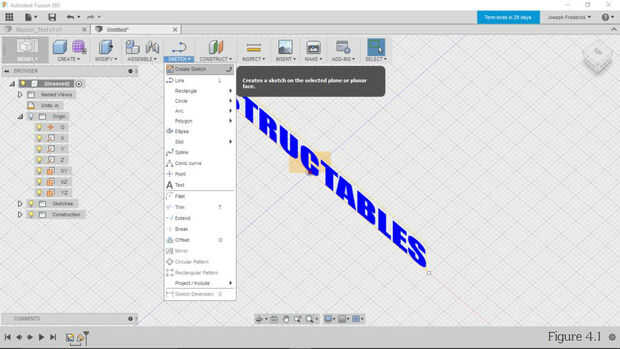
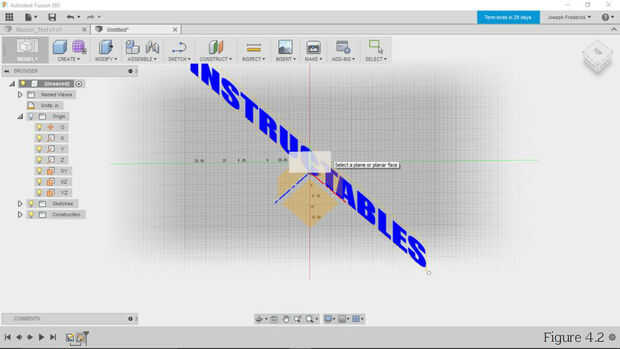
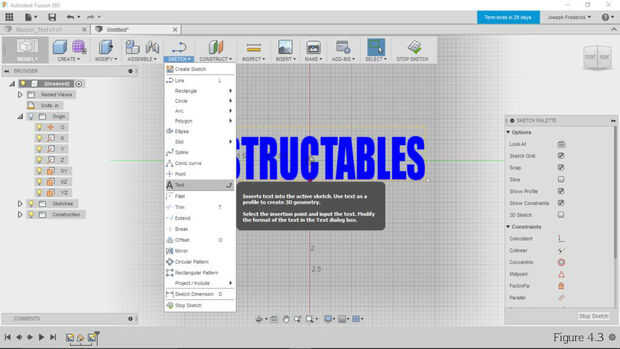
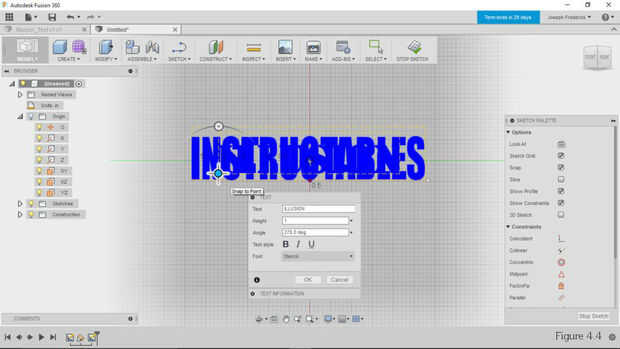
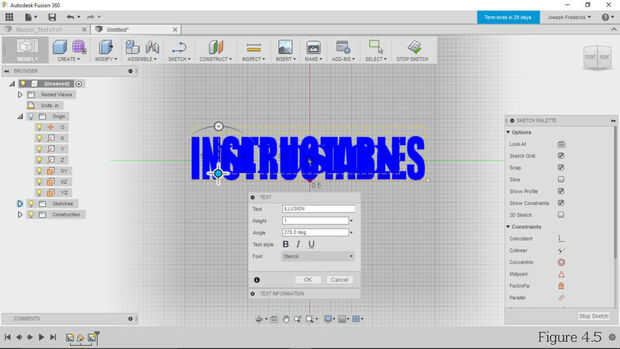
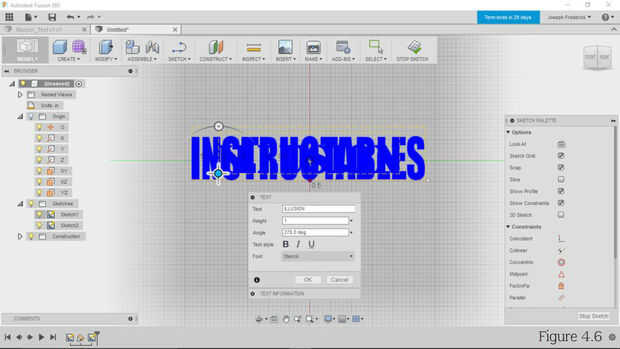
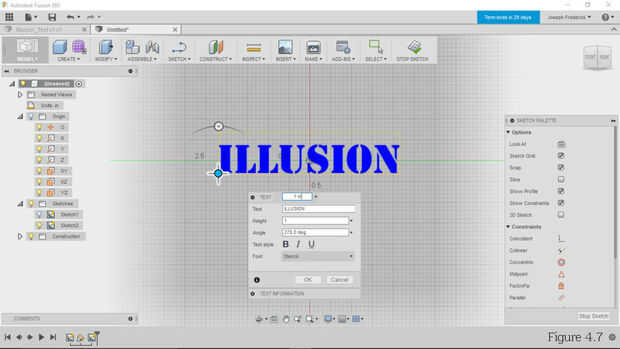
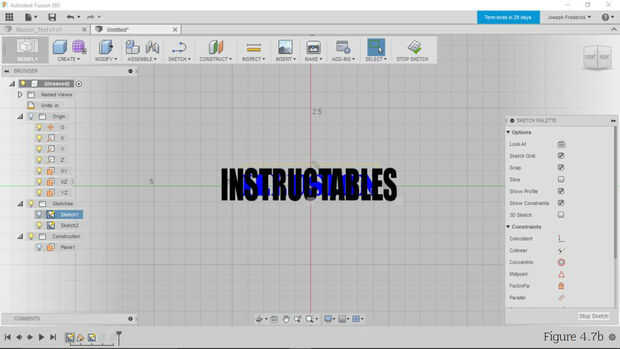
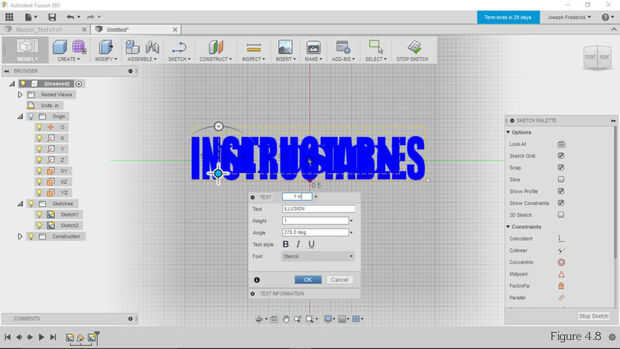

Ahora va a crear el texto que eventualmente se cortará el texto base sólido.
Seleccione el desplegable en el icono de barra de herramientas "Dibujo" haga clic en "Crear esbozo" (figura 4.1). Seleccione el plano de 45 º en el árbol de ventana o diseño de gráficos en el grupo de "Construcción" (figura 4.2). La vista ahora va a cambiar a la interfaz de croquis y orientarse normal al plano que acaba de hacer. Si no cambia la vista, o por error mueves tu vista, puede orientar normal al plano de nuevo haciendo clic en "Buscar en" en la parte inferior de la ventana y seleccionando el plano (o cualquier cosa en el plano) (figura 4.3).
Seleccione la herramienta texto de la barra de herramientas de dibujo que hizo para el texto base (figura 4.3). Dado que se ha definido el tamaño de la placa con el texto base no necesita hacer una línea de construcción.
Haga clic en el texto base donde quieras el corte texto para comenzar (figura 4.4). Arrastre la ventana de editor de texto de como hiciste el texto base.
Seleccione su favorito fuente de la plantilla y escriba el texto que desea cortar a través de su texto base. (Figura 4.5). Si no desea utilizar una fuente de la plantilla hay una oportunidad fuerte existe será independientes pedazos de texto después cortamos nuestras cartas. Esto podría causar su ilusión de ser ilegibles. Puesto que las plantillas están diseñadas para unir todas las piezas cortadas hacia fuera de la fuente en dos dimensiones esta propiedad sin duda ayuda a salir cuando añadimos la tercera dimensión.
Ajuste la orientación de la fuente si es necesario. En mi ejemplo, el nuevo texto fue corriendo verticalmente. Para solucionar esto entré en un ángulo de 270° (figura 4.5).
Alternar la visibilidad de dibujo 1 Haga clic en la flecha a la izquierda de "Bocetos" en el árbol (figura 4.5). Haga clic en la bombilla junto al esquema 1 en el árbol para ocultarla (figuras 4.6 y 4.7). Si selecciona 1 bosquejo dará vuelta a negro como se muestra en la figura 4.7b. Este contraste le ayudará a distinguir los textos entre sí.
Ajuste la altura del nuevo texto (figura 4.8). En mi ejemplo me ha gustado hasta 1 pulgada. Tenga en cuenta que cuanto más grande es la fuente de la corte, más probable es que se corte completamente a través de un personaje de base sólida. Esto creará un organismo independiente. Si esto sucede y lo imprimas, no conectar a nada. La pieza se caiga o incluso arruinar la impresión totalmente! Tenemos control para esto en paso 9.
Posición del texto donde se desee seleccionando en la ventana gráfica y arrastre en posición. Me gustaría centrar el texto horizontal y verticalmente como se muestra en la figura 4.8. No necesita de la dimensión o restringir el dibujo porque hay un buen cambio que tendrá que ajustarse en el futuro.
En este punto el modelo debería tener ahora el texto base y el texto a cortar orientado a 45° como se muestra en la figura 4.9.


![Diseño y construcción de una canoa de vela de estabilizadores de luz, capaz de auto-top [actualización en marzo de 2016] Diseño y construcción de una canoa de vela de estabilizadores de luz, capaz de auto-top [actualización en marzo de 2016]](https://foto.askix.com/thumb/170x110/c/3e/c3ef48e18c2c32a5b147a0240421ce3b.jpg)